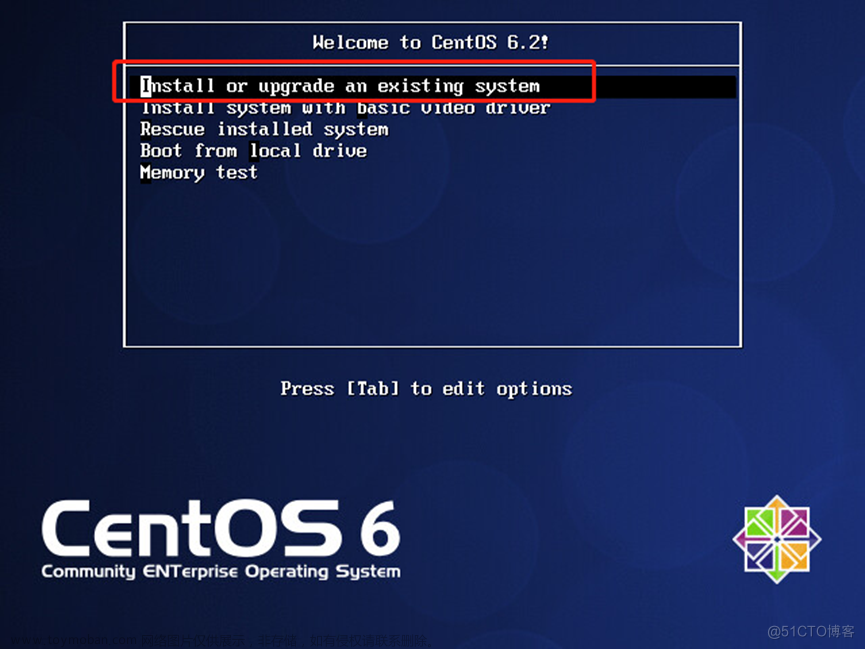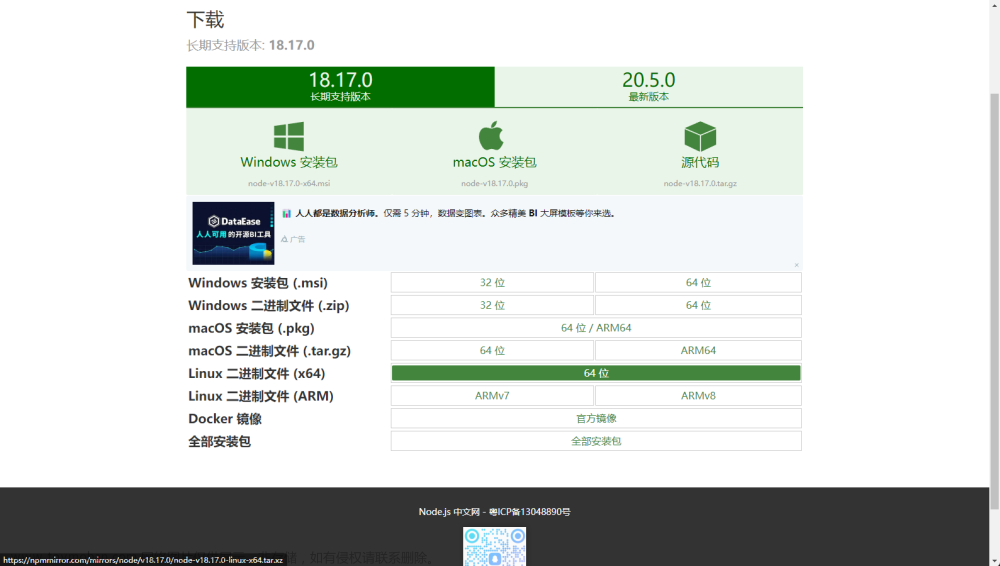Windows
-
打开Python官方网站(https://www.python.org/downloads/)并下载最新版本的Python。
-
选择适合您操作系统的版本。如果您使用的是64位的Windows系统,请下载64位版本。如果您不确定自己的系统是32位还是64位,请按下Win+R键,在运行对话框中输入cmd,然后按下回车键。输入systeminfo命令并按下回车键,查看“处理器”一节中的“系统类型”。
-
下载完成后,双击下载文件并按照提示进行安装。在安装过程中,请确保勾选“Add Python to PATH”选项,这样就可以在命令行中使用Python了。
-
安装完成后,打开命令行窗口(按下Win+R键,在运行对话框中输入cmd,然后按下回车键),输入python,按下回车键,即可进入Python交互模式。如果一切顺利,您应该看到类似于以下内容的输出:
Python 3.9.7 (default, Sep 16 2021, 13:09:58) [MSC v.1916 64 bit (AMD64)] on win32 Type "help", "copyright", "credits" or "license" for more information. >>> -
现在您已经成功安装了Python!您可以开始编写和运行Python代码了。以下是一个简单的Python程序,可以在交互模式或保存为.py文件并在命令行中运行:
print("Hello, World!")输出:
Hello, World!
macOS
-
打开Python官方网站(https://www.python.org/downloads/)并下载最新版本的Python。如果您使用的是Homebrew,则可以在终端中输入以下命令直接安装Python:
brew install python -
下载完成后,双击下载文件并按照提示进行安装。在安装过程中,请确保勾选“Add Python to PATH”选项,这样就可以在终端中使用Python了。
-
安装完成后,打开终端(可以通过Spotlight搜索Terminal或者在Applications->Utilities文件夹下找到),输入python,按下回车键,即可进入Python交互模式。如果一切顺利,您应该看到类似于以下内容的输出:
Python 3.9.7 (default, Sep 16 2021, 13:09:58) [Clang 12.0.5 (clang-1205.0.22.9)] on darwin Type "help", "copyright", "credits" or "license" for more information. >>> -
现在您已经成功安装了Python!您可以开始编写和运行Python代码了。以下是一个简单的Python程序,可以在交互模式或保存为.py文件并在终端中运行:
print("Hello, World!")输出:
Hello, World!
Linux
-
打开终端,输入以下命令来安装Python:
sudo apt-get update sudo apt-get install python3 -
安装完成后,输入以下命令来检查Python版本:
python3 --version如果一切顺利,您应该看到类似于以下内容的输出:
Python 3.9.7 -
现在您已经成功安装了Python!您可以开始编写和运行Python代码了。以下是一个简单的Python程序,可以在交互模式或保存为.py文件并在终端中运行:
print("Hello, World!")输出:
Hello, World!
希望以上教程能够帮助您顺利安装Python并开始编写代码。文章来源:https://www.toymoban.com/news/detail-400637.html
需要注意的是,在不同的操作系统上,Python的安装方法也有所不同,并且可能受到不同的限制。在安装和使用Python时,请务必谨慎,并遵循官方文档或社区的指导。文章来源地址https://www.toymoban.com/news/detail-400637.html
到了这里,关于在不同操作系统上安装Python的详细教程的文章就介绍完了。如果您还想了解更多内容,请在右上角搜索TOY模板网以前的文章或继续浏览下面的相关文章,希望大家以后多多支持TOY模板网!